შეასწორეთ Windows 10 Store-ის შეცდომა 0x80073cf9
Miscellanea / / November 28, 2021
როდესაც ცდილობთ აპლიკაციების დაინსტალირებას Windows Store-ზე, შეიძლება შეგექმნათ შეცდომის კოდი 0x80073cf9, რომელიც შეიძლება იყოს ძალიან იმედგაცრუებული, რადგან Windows Store არის სანდო წყარო აპების ინსტალაციისთვის. თუ თქვენ ცდილობთ დააინსტალიროთ მესამე მხარის აპლიკაციები ნებისმიერი სხვა წყაროდან, თქვენ რისკავთ თქვენს კომპიუტერს მავნე პროგრამებს ან ინფექციებს, მაგრამ რა სხვა ვარიანტი გაქვთ, თუ ვერ დააინსტალირებთ აპებს Windows Store-დან. მაშ, სწორედ აქ ცდებით, ამ შეცდომის გამოსწორება შესაძლებელია და სწორედ ამას გასწავლით ამ სტატიაში.

მოხდა რაღაც და ეს აპი ვერ დაინსტალირდა. Გთხოვთ კიდევ სცადეთ. შეცდომის კოდი: 0x80073cf9
არ არსებობს ერთი მიზეზი იმისა, თუ რატომ ხდება ეს შეცდომა, რათა სხვადასხვა მეთოდმა შეძლოს ამ შეცდომის გამოსწორება. უმეტეს შემთხვევაში, ეს მთლიანად დამოკიდებულია მომხმარებლის მანქანის კონფიგურაციაზე, თუ რომელი მეთოდი შეიძლება იმუშაოს მათთვის, ასე რომ, დროის დაკარგვის გარეშე, ვნახოთ, როგორ გამოვასწოროთ ეს შეცდომა.
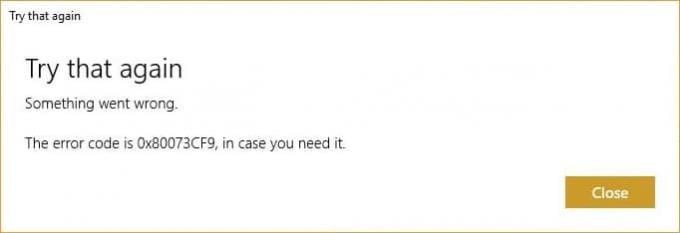
შინაარსი
- შეასწორეთ Windows 10 Store-ის შეცდომა 0x80073cf9
- მეთოდი 1: შექმენით საქაღალდე AppReadiness
- მეთოდი 2: ხელახლა დააინსტალირეთ Windows Store
- მეთოდი 3: შექმენით საქაღალდე AUInstallAgent
- მეთოდი 4: სისტემის სრული წვდომის დაშვება პაკეტებზე AppRepository-ში
- მეთოდი 5: პროგრამული უზრუნველყოფის სადისტრიბუციო საქაღალდის გადარქმევა
- მეთოდი 6: გაუშვით DISM (განლაგების გამოსახულების სერვისი და მართვა)
- მეთოდი 7: გაუშვით CCleaner და Malwarebytes
- მეთოდი 8: გაასუფთავეთ Windows Store ქეში
- მეთოდი 9: გაუშვით Windows Update და Windows Store Apps troubleshooter
შეასწორეთ Windows 10 Store-ის შეცდომა 0x80073cf9
დარწმუნდით, რომ შექმენით აღდგენის წერტილი მხოლოდ იმ შემთხვევაში, თუ რამე არასწორია.
მეთოდი 1: შექმენით საქაღალდე AppReadiness
1. დააჭირეთ Windows Key + R და შემდეგ ჩაწერეთ C:\Windows\ და დააჭირეთ Enter.
2. იპოვეთ საქაღალდე აპლიკაციის მზადყოფნა Windows საქაღალდეში, თუ ვერ მიჰყვებით შემდეგ ნაბიჯს.
3. დააწკაპუნეთ მაუსის მარჯვენა ღილაკით ცარიელ ადგილას და აირჩიეთ ახალი > საქაღალდე.
4. დაასახელეთ ახლად შექმნილი საქაღალდე როგორც აპლიკაციის მზადყოფნა და დააჭირეთ Enter.
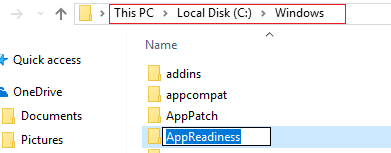
5. გადატვირთეთ კომპიუტერი ცვლილებების შესანახად. ისევ შეეცადეთ შეხვიდეთ მაღაზიაში და ამჯერად ის შეიძლება იდეალურად იმუშაოს.
მეთოდი 2: ხელახლა დააინსტალირეთ Windows Store
1. გახსენით Command Prompt როგორც ადმინისტრატორი.

2. გაუშვით PowerShell ბრძანების ქვემოთ
Get-AppxPackage -AllUsers| Foreach {Add-AppxPackage -DisableDevelopmentMode -რეგისტრაცია „$($_.InstallLocation)\AppXManifest.xml“}

3. დასრულების შემდეგ დახურეთ ბრძანების სტრიქონი და გადატვირთეთ კომპიუტერი.
ამ ნაბიჯით ხელახლა დაარეგისტრირეთ Windows Store აპლიკაციები, რომლებიც ავტომატურად უნდა მოხდეს შეასწორეთ Windows 10 Store-ის შეცდომა 0x80073cf9.
მეთოდი 3: შექმენით საქაღალდე AUInstallAgent
1. დააჭირეთ Windows Key + R და შემდეგ ჩაწერეთ C:\Windows\ და დააჭირეთ Enter.
2. იპოვეთ საქაღალდე AUInstallAgent Windows-ის საქაღალდეში, თუ არ შეგიძლიათ, მიჰყევით შემდეგ ნაბიჯს.
3. დააწკაპუნეთ მაუსის მარჯვენა ღილაკით ცარიელ ადგილას და აირჩიეთ ახალი > საქაღალდე.
4. დაასახელეთ ახლად შექმნილი საქაღალდე როგორც AAUInstallAgent და დააჭირეთ Enter.
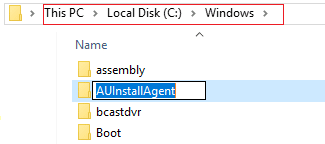
5. გადატვირთეთ კომპიუტერი ცვლილებების შესანახად. ეს ნაბიჯი შეიძლება გამოსწორდეს Windows 10 Store შეცდომა 0x80073cf9 მაგრამ თუ ეს არ გაგრძელდა.
მეთოდი 4: სისტემის სრული წვდომის დაშვება პაკეტებზე AppRepository-ში
1. დააჭირეთ Windows + R და შემდეგ ჩაწერეთ C:\ProgramData\Microsoft\Windows\ და დააჭირეთ Enter.
2. ახლა ორჯერ დააწკაპუნეთ AppRepository საქაღალდე გასახსნელად, მაგრამ მიიღებთ შეცდომას:
თქვენ უარი თქვით ამ საქაღალდეზე წვდომის ნებართვაზე.
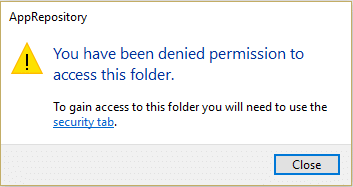
3. ეს ნიშნავს, რომ თქვენ უნდა აიღოთ ამ საქაღალდის მფლობელობა, სანამ მასზე წვდომას შეძლებთ.
4. საქაღალდის მფლობელობა შეგიძლიათ შემდეგი მეთოდით: როგორ დავაფიქსიროთ დანიშნულების საქაღალდეზე წვდომის აკრძალული შეცდომა.
5. ახლა თქვენ უნდა მისცეთ SYSTEM ანგარიში და APPLICATION PACKAGES ანგარიში სრული კონტროლი საქაღალდეზე C:\ProgramData\Microsoft\Windows\AppRepository\Packages. ამისათვის მიჰყევით შემდეგ ნაბიჯს.
6. დააწკაპუნეთ მარჯვენა ღილაკით პაკეტების საქაღალდე და აირჩიეთ Თვისებები.
7. აირჩიეთ უსაფრთხოების ჩანართი და შემდეგ დააწკაპუნეთ Მოწინავე.
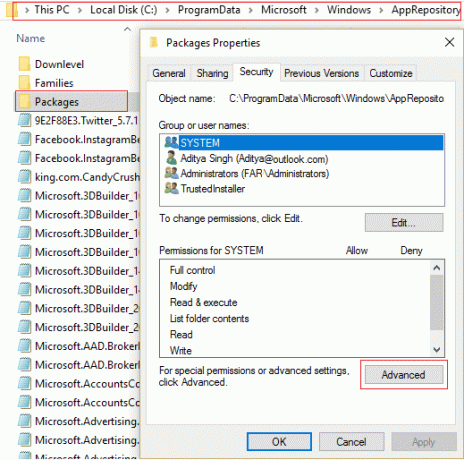
8. უსაფრთხოების გაფართოებულ პარამეტრებში დააწკაპუნეთ დამატება და დააწკაპუნეთ აირჩიეთ a მთავარი.

9. შემდეგი, აკრიფეთ "ყველა აპლიკაციის პაკეტი” (ციტატის გარეშე) ველში შეიყვანეთ ასარჩევად ობიექტის სახელი და დააწკაპუნეთ OK.
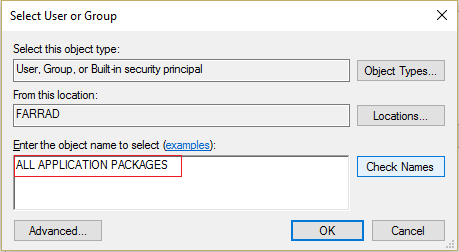
10. ახლა, შემდეგ ფანჯარაში მონიშნეთ სრული კონტროლი და შემდეგ დააწკაპუნეთ კარგი.
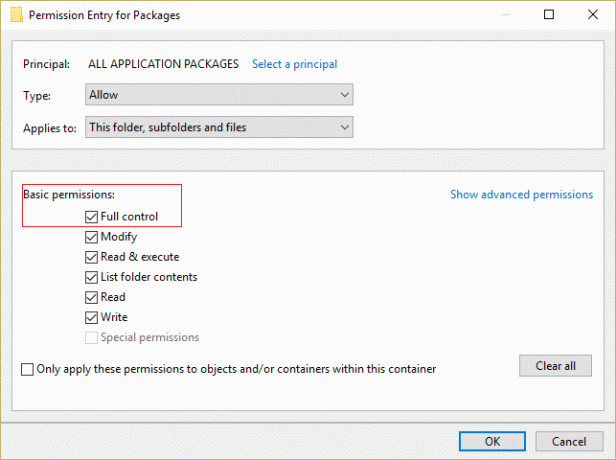
11. იგივე გააკეთეთ SYSTEM ანგარიშთან დაკავშირებით. გადატვირთეთ კომპიუტერი ცვლილებების შესანახად.
მეთოდი 5: პროგრამული უზრუნველყოფის სადისტრიბუციო საქაღალდის გადარქმევა
1. დააჭირეთ Windows Key + Q გასახსნელად Charms Bar და ჩაწერეთ cmd.
2. დააწკაპუნეთ მაუსის მარჯვენა ღილაკით cmd-ზე და აირჩიეთ Ადმინისტრატორის სახელით გაშვება.
3. ჩაწერეთ ეს ბრძანებები და დააჭირეთ Enter:
net stop wuauserv. ren c:\windows\SoftwareDistribution softwaredistribution.old. წმინდა დაწყება wuauserv. გასასვლელი

4. გადატვირთეთ კომპიუტერი ცვლილებების შესანახად და კვლავ სცადეთ განახლებების ჩამოტვირთვა.
მეთოდი 6: გაუშვით DISM (განლაგების გამოსახულების სერვისი და მართვა)
1. დააჭირეთ Windows Key + X და აირჩიეთ ბრძანების ხაზი (ადმინისტრატორი).

2. ჩაწერეთ შემდეგი ბრძანება cmd-ში და დააჭირეთ Enter:
Მნიშვნელოვანი: როდესაც DISM-ს აკეთებთ, უნდა გქონდეთ მზად Windows საინსტალაციო მედია.
DISM.exe /ონლაინ /Cleanup-Image /RestoreHealth /წყარო: C:\RepairSource\Windows /LimitAccess
Შენიშვნა: შეცვალეთ C:\RepairSource\Windows თქვენი სარემონტო წყაროს მდებარეობით

3. დააჭირეთ Enter ზემოაღნიშნული ბრძანების გასაშვებად და დაელოდეთ პროცესის დასრულებას; ჩვეულებრივ, ამას 15-20 წუთი სჭირდება.
ᲨᲔᲜᲘᲨᲕᲜᲐ: თუ ზემოთ მოყვანილი ბრძანება არ მუშაობს, მაშინ სცადეთ შემდეგი: Dism /Image: C:\offline /Cleanup-Image /RestoreHealth /Source: c:\test\mount\windows. Dism /Online /Cleanup-Image /RestoreHealth /წყარო: c:\test\mount\windows /LimitAccess
4. DISM პროცესის დასრულების შემდეგ, ჩაწერეთ შემდეგი cmd-ში და დააჭირეთ Enter: sfc / scannow
5. ნება მიეცით System File Checker გაუშვას და როგორც კი ის დასრულდება, გადატვირთეთ თქვენი კომპიუტერი.
მეთოდი 7: გაუშვით CCleaner და Malwarebytes
1. ჩამოტვირთეთ და დააინსტალირეთ CCleaner & Malwarebytes.
2. გაუშვით Malwarebytes და მიეცით საშუალება დაასკანიროს თქვენი სისტემა მავნე ფაილებისთვის. თუ მავნე პროგრამა აღმოაჩინა, ის ავტომატურად წაშლის მათ.

3. ახლა გაუშვით CCleaner და აირჩიეთ საბაჟო გაწმენდა.
4. Custom Clean-ში აირჩიეთ Windows ჩანართი და მონიშნეთ ნაგულისხმევი და დააწკაპუნეთ გააანალიზე.

5. ანალიზის დასრულების შემდეგ, დარწმუნდით, რომ წაშალეთ წასაშლელი ფაილები.

6. ბოლოს დააწკაპუნეთ გაუშვით Cleaner დააწკაპუნეთ და ნება მიეცით CCleaner-ს გაუშვას თავისი კურსი.
7. თქვენი სისტემის შემდგომი გასასუფთავებლად, აირჩიეთ რეესტრის ჩანართიდა დარწმუნდით, რომ შემოწმდება შემდეგი:

8. დააწკაპუნეთ პრობლემების სკანირება ღილაკზე და ნება მიეცით CCleaner-ს სკანირება, შემდეგ დააწკაპუნეთ შერჩეული საკითხების დაფიქსირება ღილაკი.

9. როდესაც CCleaner ითხოვს "გსურთ სარეზერვო ცვლილებები რეესტრში?” აირჩიეთ დიახ.
10. თქვენი სარეზერვო ასლის შექმნის შემდეგ დააწკაპუნეთ შეასწორეთ ყველა შერჩეული პრობლემა ღილაკი.
11. გადატვირთეთ კომპიუტერი ცვლილებების შესანახად.
მეთოდი 8: გაასუფთავეთ Windows Store ქეში
1. დააჭირეთ Windows Key + R და შემდეგ ჩაწერეთ Wsreset.exe და დააჭირეთ enter.

2. პროცესის დასრულების შემდეგ გადატვირთეთ თქვენი კომპიუტერი.
მეთოდი 9: გაუშვით Windows Update და Windows Store Apps troubleshooter
1. ტიპი პრობლემების გადამჭრელი Windows საძიებო ზოლში და დააწკაპუნეთ პრობლემების აღმოფხვრა.
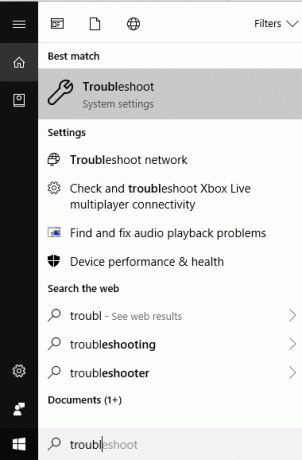
2. შემდეგი, მარცხენა ფანჯრიდან აირჩიეთ პანელი Ყველას ნახვა.
3. შემდეგ კომპიუტერის პრობლემების მოგვარების სიიდან აირჩიეთ Ვინდოუსის განახლება.

4. მიჰყევით ეკრანზე ინსტრუქციას და დაუშვით Windows Update Troubleshoot გაშვება.

5. ახლა ისევ დაბრუნდით ნახვის ყველა ფანჯარაში, მაგრამ ამჯერად აირჩიეთ Windows Store აპები. გაუშვით პრობლემების მოგვარების პროგრამა და მიჰყევით ეკრანზე ინსტრუქციებს.
6. გადატვირთეთ კომპიუტერი და კვლავ სცადეთ აპლიკაციების დაყენება Windows Store-დან.
რეკომენდებულია:
- შეასწორეთ Office აქტივაციის შეცდომის კოდი 0xC004F074
- შეასრულეთ სუფთა ჩატვირთვა Windows-ში
- შეასწორეთ Windows 10 განახლების შეცდომა 0x8000ffff
- Windows Explorer-მა შეწყვიტა მუშაობა [მოგვარებულია]
ეს არის ის, რაც თქვენ წარმატებით გაქვთ შეასწორეთ Windows 10 Store-ის შეცდომა 0x80073cf9 მაგრამ თუ ჯერ კიდევ გაქვთ რაიმე შეკითხვა ამ პოსტთან დაკავშირებით, მოგერიდებათ ჰკითხოთ მათ კომენტარების განყოფილებაში.



